Propaganda
 Então, você quer que suas máquinas entrem no modo de suspensão quando não estão funcionando e, em seguida, consiga conectar-se remotamente a elas e respondê-las automaticamente? Esta é uma plataforma cruzada e pode potencialmente funcionar em qualquer computador.
Então, você quer que suas máquinas entrem no modo de suspensão quando não estão funcionando e, em seguida, consiga conectar-se remotamente a elas e respondê-las automaticamente? Esta é uma plataforma cruzada e pode potencialmente funcionar em qualquer computador.
Os computadores podem estar totalmente desligados (mas ainda conectados à tomada) e acordados até o modo standby simples. Isso é chamado Wake On LAN. De acordo com Wikipedia, Wake-on-LAN é um padrão de rede de computadores Ethernet que permite que um computador seja ligado ou ativado por uma mensagem. A mensagem geralmente é enviada por um programa simples executado em outro computador na rede local. Wake-on-LAN também é conhecido como Wake on LAN, WOLou às vezes WoL. Também pode ser conhecido como Ativação remota ou RWU.
Antes de começar, devemos revisar os requisitos do sistema para usar o Wake On LAN. O sistema do qual você está iniciando o comando Wake On LAN não precisa atender aos requisitos - apenas a máquina na qual você estará acordando. Aqui estão eles, desde o mesmo Wikipedia página:
O suporte ao Wake-on-LAN é implementado na placa-mãe de um computador e na interface de rede e, como tal, não depende no sistema operacional em execução no hardware, embora o sistema operacional às vezes possa controlar o Wake-on-LAN comportamento. Se a interface de rede for uma placa plug-in em vez de ser integrada à placa-mãe, talvez seja necessário conectar a placa à placa-mãe por um cabo. As placas-mãe com um controlador Ethernet incorporado que suporta Wake-on-LAN não precisam de um cabo.
Se você estiver tendo problemas com o WOL, verifique a configuração do BIOS e verifique se a placa Ethernet é uma placa de expansão, ainda está conectada à placa-mãe por meio de um cabo.
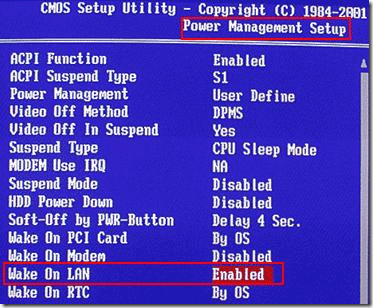
Existem várias maneiras de acionar um evento Wake On LAN e exploraremos como fazer o Wake on LAN usando o Endereço Mac da máquina em questão. O endereço MAC é um endereço exclusivo fornecido ao seu adaptador de rede ou NIC. Para encontrar o seu endereço MAC, você pode pesquisar nas propriedades do seu adaptador de rede. Mas, para encontrar facilmente o endereço MAC de uma máquina remota ou o seu, podemos usar este aplicativo simples de linha de comando. Faça o download e execute-o na linha de comando da seguinte maneira:
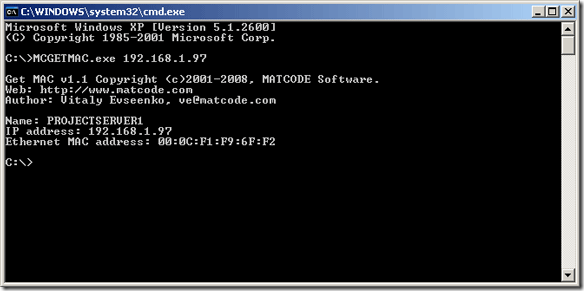
Você precisa ir para Iniciar - Executar e digitar CMD, navegue até o diretório em que você armazenou MCGETMAC.exe e execute-o usando uma destas duas sintaxes:
Nome do host do MCGETMAC.exe
Endereço IP do MCGETMAC.exe
Então, eu poderia usar o MCGETMAC.exe 127.0.0.1 para retornar o endereço MAC da minha máquina local ou usar o KarlXP do MCGETMAC.exe para pegá-lo. Depois de guardá-lo, guarde-o em um local seguro. Em seguida, precisaremos fazer o download do MC-WOL.EXE, esses dois arquivos são daqui [Não está mais disponível].
Salve esse arquivo EXE no mesmo local em que você salvou o MCGETMAC.exe para facilitar o uso. Agora você pode voltar para a janela do CMD e digitar MC-WOL.exe e o endereço MAC. No meu caso, digitei MC-WOL.exe 00: 0C; F1: F9: 6F: F2 e pressione Enter. Este foi o meu resultado:
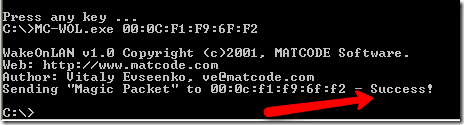
O “Pacote Mágico” foi enviado para minha máquina remota e eu pude acordá-lo. Agora eu posso incluir esses comandos em arquivos em lotes ou scripts e economizar energia e dinheiro enquanto estou nisso!
E para mais algumas boas leituras, confira este post em 3 maneiras de desligar o computador pela Internet 3 maneiras fáceis de reiniciar o computador pela InternetDeixou o computador em execução, mas agora precisa reiniciar o sistema remotamente? Use estas dicas para reiniciar remotamente um computador Windows. consulte Mais informação .
Você já usou o recurso Wake on LAN com o endereço mac? Alguma sorte em fazê-lo funcionar corretamente?
Karl L. Gechlik aqui do AskTheAdmin.com, fazendo um blog semanal de visitantes para os novos amigos encontrados no MakeUseOf.com. Eu administro minha própria empresa de consultoria, gerencio o AskTheAdmin.com e trabalho 9 a 5 em Wall Street como Administrador do Sistema.


